- Muallif Abigail Brown [email protected].
- Public 2023-12-17 07:04.
- Oxirgi o'zgartirilgan 2025-01-24 12:28.
Nimalarni bilish kerak
- Mac-ning quvvat tugmasini bosing. U qurilmaga qarab boshqa joyda joylashadi.
- Mac Pro uchun: tepada. Mac mini, iMac, Mac Studios: orqa tomonda.
- Tugmadagi Quvvat belgisini qidiring.
Maqolada Mac-ni quvvat tugmasi yordamida qanday yoqish va bu ishlamasa nima qilish kerakligi haqida ma'lumot beriladi.
Mac kompyuterini qanday yoqish mumkin
Mac kompyuteringiz elektr rozetkasiga ulangan ekan, uni shunchaki yoqish tugmasini bosish orqali yoqishingiz mumkin. Qaysi Mac-ni yoqmoqchi ekanligingizga qarab, bu quvvat tugmasi biroz boshqacha joyda joylashgan bo‘ladi.
Mac Studio
Mac Studio'ni yoqish uchun orqa chap tomonda (old tomondan) 3,5 mm naushnik uyasi yonida joylashgan quvvat tugmasini bosing. Bu quvvat belgisi boʻlgan dumaloq tugma.

Mac mini
Mac mini uchun quvvat tugmasi orqa o'ng tomonda (old tomondan) quvvat shnuri porti yonida joylashgan. Bu oq quvvat belgisiga ega rangli kodli tugma.
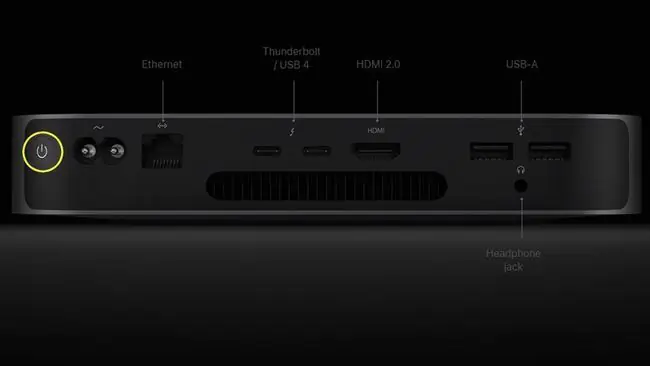
Mac mini va uning yoqish funksiyalari haqida batafsil ma’lumot olish uchun Mac mini’ni qanday yoqish bo’yicha qo’llanmamizni ko’ring (Tahr.: ushbu maqola efirga chiqqanda havolani qo’shing.).
iMac
Soʻnggi avlod iMac’ning orqa tomonida quvvat tugmasi ham mavjud. U chap tomonda (old tomondan) joylashgan va boshqa portlardan ajratilgan. U shassi bilan bir xil rangda bo‘ladi va odatdagi quvvat belgisiga ega bo‘ladi.
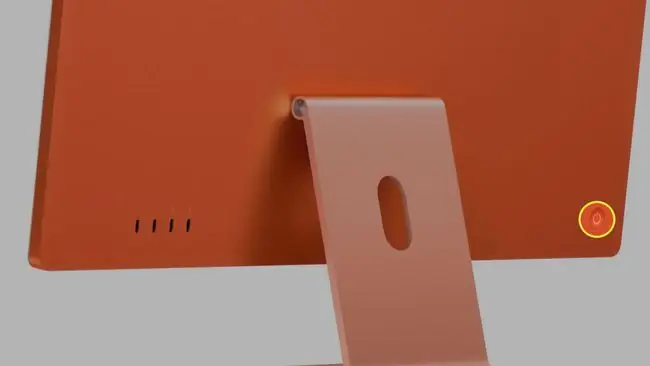
Mac Pro
Older Mac Pro’larning old tomonida quvvat tugmasi mavjud, ammo oxirgi avlod Mac Pro’ning tepasida quvvat tugmasi mavjud. U tashish tutqichi va boshqa kiritish/chiqarish portlari yonida joylashgan.
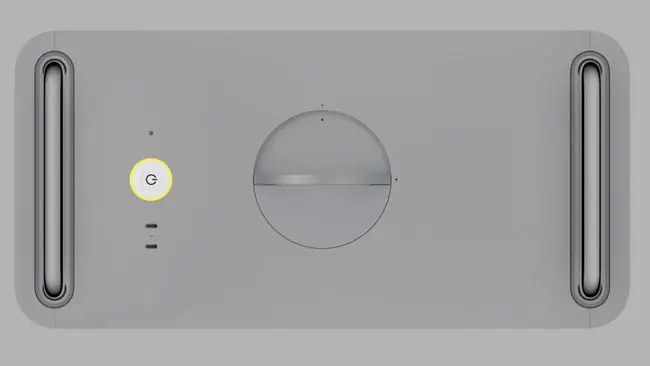
Mac kompyuteringiz yoqilmasa nima qilish kerak
Mac-dagi quvvat tugmasi uni yoqish uchun kifoya qiladi. Agar u yoqilsa-yu, lekin kerakli darajada yoqilmasa, Mac ishga tushirilishi bilan bog'liq muammolarni bartaraf etish bo'yicha maqolamizni ko'rib chiqishni xohlaysiz. Agar u umuman yoqilmasa, ba'zi narsalarni sinab ko'rishingiz mumkin.
Birinchi qadam quvvat kabelining Mac va devorga toʻgʻri ulanganligini tekshirish boʻlishi kerak. Agar shubhangiz bo'lsa, ishonch hosil qilish uchun ularni elektrdan ajratib oling va ikkala uchiga ulang. Shuningdek, agar kerak bo'lsa, rozetka yoqilganligiga ishonch hosil qiling.
Agar siz elektr tarmogʻidan foydalanayotgan boʻlsangiz, Mac-ning yoqilmasligining sababi shu yoki yoʻqligini bilish uchun uni ishlaydigan qurilmada sinab koʻring. Xuddi shu narsa siz foydalanadigan ko‘p portli quvvat adapterlari yoki kuchlanishdan himoyalovchilarga ham tegishli.
Mac-ingiz juda issiqmi? Agar siz Mac-dan issiqlik to‘lqini o‘rtasida foydalanmoqchi bo‘lsangiz, uning tarkibiy qismlarining sog‘lig‘ini saqlash uchun u yoqilmasligi mumkin. Bu dargumon, lekin ekstremal sharoitlarda Mac yoqilmasligi mumkin. Agar shunday bo'lsa, u sovishini kuting va qayta urinib ko'ring.
Qoʻshimcha yordam olish uchun yoqilmaydigan Mac-ni tuzatish haqidagi maqolamizni koʻrib chiqing.
FAQ
Mac-ni qanday o'chirish mumkin?
Mac-ni oʻchirishning eng oson yoʻli macOS’dagi Apple menyusi orqali amalga oshiriladi. Uni oching va kompyuteringizni oʻchirish uchun Oʻchirish-ni tanlang.
Mac ish stolini quvvat tugmasisiz qanday yoqish mumkin?
Mac-ni quvvat tugmasisiz yoqish uchun bir nechta variantingiz bor. Mashhur tanlovlardan biri bu Wake-on-LAN bo'lib, u kompyuteringizni internet orqali yoqish imkonini beradi. Quvvat tugmasi singan boʻlsa, unga xizmat koʻrsatish kerak boʻlishi mumkin.






